
Taula de continguts:
- Autora John Day [email protected].
- Public 2024-01-30 08:14.
- Última modificació 2025-01-23 14:38.
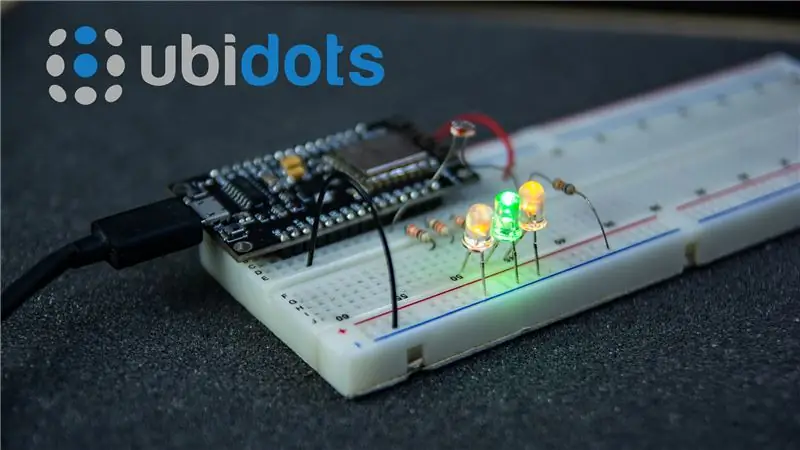
Aquí us mostro en passos senzills com controlar qualsevol dispositiu a través d’Internet mitjançant la plataforma IoT Ubidots i el mòdul WiFi NodeMCU amb l’IDE Arduino.
Pas 1: materials:

-Protoboard.
-Esp8266 (NodeMCU).
-3x LED
-Resistència de 3 x 330 ohms.
-LDR
-6,8 k ohm resistència
-alguns cables.
Pas 2: muntatge:

El LED 1 passa al pin D0.
El LED 2 passa al pin D2.
El LED 3 passa al pin D4.
LDR va al pin ADC (A0).
Pas 3: pengeu el codi:
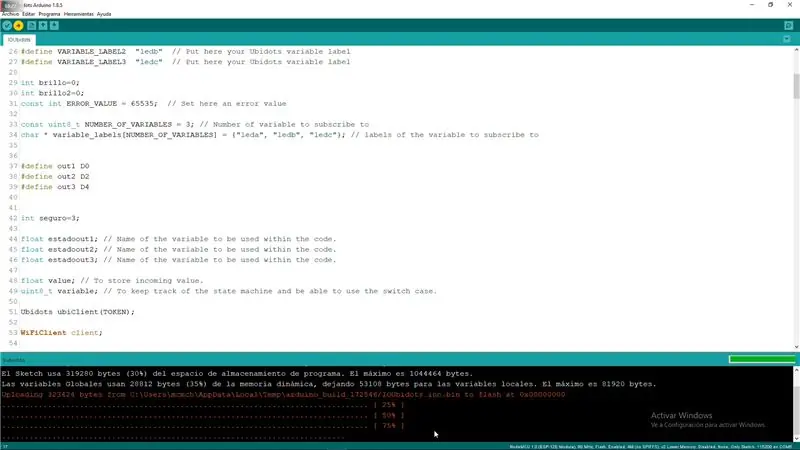
Després d’instal·lar la biblioteca mbidt d’Ubidots i descarregar el codi.
Enllaç aquí:
gum.co/ngAgk
Plataforma Ubidots:
ubidots.com/?utm_source=youtube&utm_medium…
Empleneu les vostres credencials.
-Token d’Ubidots.
-SSID Wi-Fi.
-Contrasenya de Wi-Fi.
I pengeu el codi!
Pas 4: Configuració de la plataforma Ubidots:
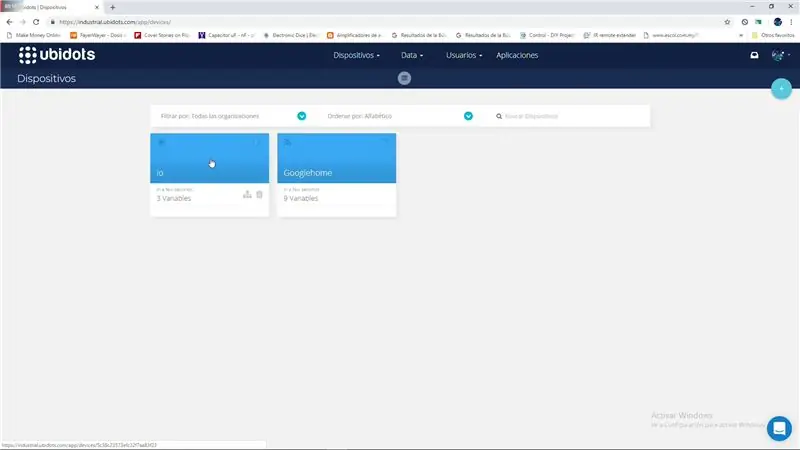
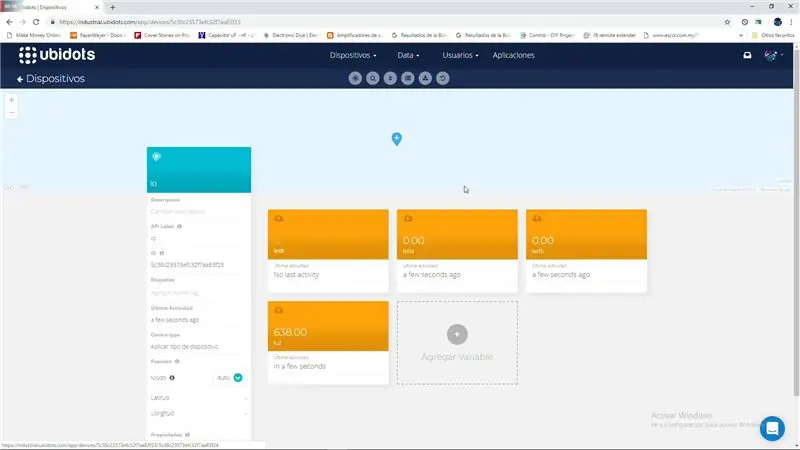
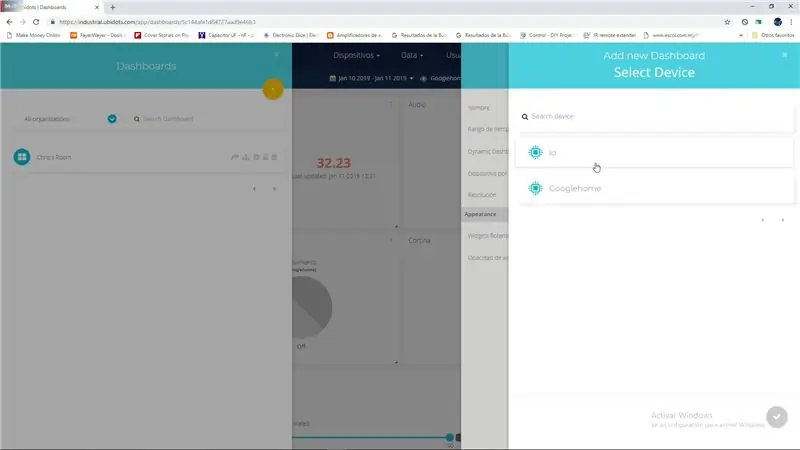
Després de penjar el codi al NodeMCU, apareixerà un dispositiu anomenat IO.
A continuació, verifiqueu que conté les variables que necessitem, si no, creeu-les.
A continuació, creeu una taula perquè pugueu configurar els commutadors i els gràfics de visualització de les conferències analògiques.
I proveu-ho.
Pas 5: proveu-lo
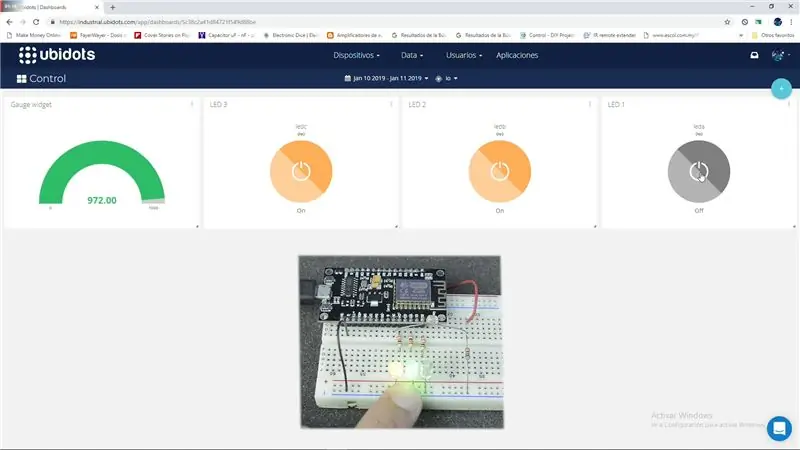

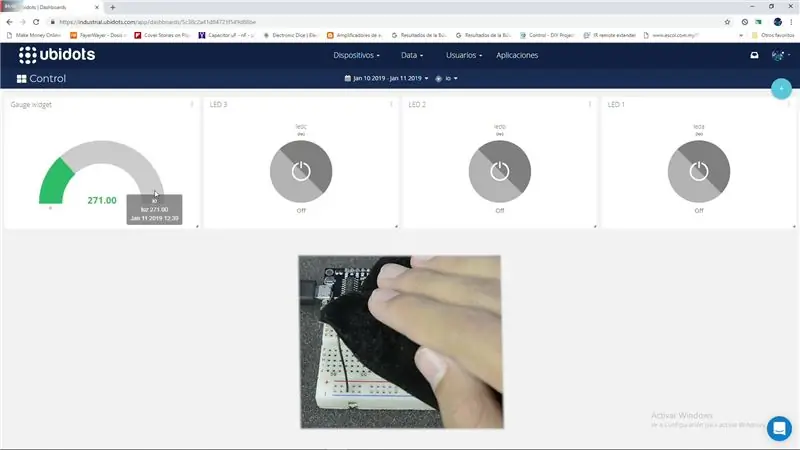
Si teniu alguna pregunta, sigueu lliures.
Espero que la gaudiu.
Recomanat:
ESP8266 - Reg de jardí amb temporitzador i control remot via Internet / ESP8266: 7 passos (amb imatges)

ESP8266 - Reg per a jardins amb temporitzador i control remot via Internet / ESP8266: ESP8266 - Reg per control remot i amb temporització per a horts, jardins florals i gespes. Utilitza el circuit ESP-8266 i una vàlvula hidràulica / elèctrica per a l’alimentació del regador. Avantatges: comandaments d’accés ràpid de baix cost (~ 30,00 dòlars EUA)
Control de persianes amb ESP8266, integració de Google Home i Openhab i control web: 5 passos (amb imatges)

Control de persianes amb ESP8266, integració de Google Home i Openhab i control web: en aquest instructiu us mostro com he afegit automatització a les meves persianes. Volia poder afegir i eliminar l’automatització, de manera que tota la instal·lació és fixa. Les parts principals són: Motor pas a pas Controlador pas a pas controlat per ESP-01 Engranatge i muntatge
ESP8266 RGB LED STRIP WIFI Control - NODEMCU com a comandament a distància IR per a tira LED controlada per Wifi - Control de telèfons RGB LED STRIP: 4 passos

ESP8266 RGB LED STRIP WIFI Control | NODEMCU com a comandament a distància IR per a tira LED controlada per Wifi | Control de telèfons RGB LED STRIP: Hola nois, en aquest tutorial aprendrem a utilitzar nodemcu o esp8266 com a comandament a distància IR per controlar una tira LED RGB i Nodemcu serà controlat per smartphone mitjançant wifi. Així, bàsicament, podeu controlar la RGB LED STRIP amb el vostre telèfon intel·ligent
Control de portes amb assistent de Google mitjançant ESP8266 NodeMCU: 6 passos

Control de portes amb assistent de Google mitjançant l’ús d’ESP8266 NodeMCU: aquest és el meu primer projecte sobre instruccions, així que si us plau, comenteu a continuació si hi ha possibles millores. La idea és utilitzar l’assistent de google per enviar un senyal al tauler de control d’una porta. Així, enviant una ordre hi haurà un relé que tanca un
Tauler LED de control per telèfon amb NodeMCU, ESP8266 i MAX7219: 8 passos

Control de la placa LED per telèfon Amb NodeMCU, ESP8266 i MAX7219: vull utilitzar el telèfon per controlar la placa LED com a senyal de gir. Per tant, l’ESP8266 actuarà com a punt d’accés, microcontrolador i també com a servidor. El servidor web tindrà una pàgina web senzilla amb 3 botons: Gireu ESQUERRA, Gireu a la dreta i Gireu SOS. El tex
